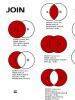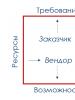Oporavak izbrisanih datoteka na Samsung pametnom telefonu. Kako oporaviti podatke na Androidu nakon potpunog vraćanja na tvorničke postavke. Programi za oporavak računara
Vrlo često se podaci brišu ne sa SD kartice, već iz interne memorije Androida. U ovoj situaciji ne pomaže niti jedan program za oporavak datoteka za Android. Odnosno, korisnici ne samo da gube vrijedne podatke, već su i ograničeni u metodama oporavka.
Ova metoda oporavka podataka iz interne memorije Android telefona ne može se nazvati vrlo jednostavnom. Ali radi i ja sam ga uspješno testirao. Opisani metod oporavka je predložio korisnik Wartickler na forum.xda-developers.com i dopunjen vrlo korisnim člankom o Habrahabru (većina relevantnih informacija je data odatle. Hvala autoru na prezentaciji).
Kome će koristiti ovaj vodič o oporavku podataka sa vašeg telefona? Skripte za brisanje fajlova
Ispostavilo se da je moguće duboko skenirati Android internu memoriju. Sve što vam je potrebno za oporavak podataka sa vašeg telefona:
- preuzmite besplatne uslužne programe za oporavak
- pažljivo pročitajte upute za oporavak podataka
- ponovite korake opisane u njemu na Androidu.
Poteškoće pri vraćanju iz interne memorije telefona
Android interna memorija nije povezana kao disk, kao što je slučaj sa eksternom SD karticom, koju uvijek možete spojiti na računar. Eksterna memorija vam omogućava da koristite alate za oporavak podataka koji skeniraju izbrisane datoteke i pomažu da se vrate u radno stanje.
Obično operativni sistem jednostavno uklanja referentni pokazivač u indeksu, što ukazuje da datoteka postoji s takvim i takvim imenom i nalazi se na toj lokaciji na tvrdom disku/memoriji. Postoje efikasni alati za brisanje podataka; oni prepisuju izbrisanu datoteku u nekoliko ciklusa, sprečavajući na taj način oporavak.
Kvaka je u tome što programi za oporavak podataka trebaju pravi disk za duboko skeniranje fotografija koje su slučajno izbrisane. Novi modeli telefona često ne podržavaju eksterne SD kartice, koje je vrlo lako montirati kao diskove pomoću čitača kartica. Ovo malo komplikuje oporavak Androida: interna memorija je montirana kao MTP/PTP, što se ne smatra montiranim diskom i stoga je ne prepoznaju aplikacije za oporavak podataka. Međutim, možemo riješiti ovaj problem.
Faze vraćanja interne memorije
Imam telefon Samsung Galaxy Nexus Toro. Vjerujem da je metoda oporavka prikladna za bilo koji Android telefon sa internom memorijom. Također će nam trebati Windows 7 ili noviji za:
- Napravite sigurnosnu kopiju particije interne memorije vašeg telefona na računaru kao jednu masivnu datoteku u RAW formatu,
- Konvertujte RAW fajl u virtuelni hard disk,
- Montirajte virtuelni čvrsti disk kao disk u Disk Manageru,
- Skenirajte montirani virtuelni hard disk,
- Pronađite izbrisane datoteke, oporavite podatke s Android telefona pomoću Recuva programa za oporavak
Lista potrebnih alata za oporavak podataka
- Android telefon sa root pristupom
- Instalirani BusyBox (skup uslužnih programa za Linux konzolu)
- Instalirano linux okruženje za Windows - Cygwin na pv i util-linux iz spremišta. Morate barem jednom otvoriti Cygwin aplikaciju kako biste bili sigurni da je mapa /bin kreirana. Pored toga, napravio sam folder u koji sam izvezeni fajl stavio u .raw format,
- Netcat Unix uslužni program (preuzmite zip datoteku i raspakirajte nc.exe u ),
- ADB drajveri (uverite se da je adb.exe u putanji Windows okruženja),
- USB otklanjanje grešaka mora biti omogućeno na uređaju.
- VHD alat od moćnog Microsofta. Postavite datoteku VhdTool.exe u .
- Piriform Recuva ili vaš omiljeni alat za oporavak podataka (Recuva pronalazi samo najpoznatije tipove datoteka: slike, video zapise, itd. Za oporavak egzotičnih tipova datoteka na Androidu, koristite specijaliziranije programe)
Instalirajte BusyBox na svoj telefon i omogućite root pristup
Trebat će nam kopija particije interne memorije telefona; to nije tako lako napraviti. Trebat će vam skup uslužnih programa BusyBox unix i root pristup za obavljanje operacija s ovim aplikacijama.
BusyBox i KingoRoot možete preuzeti sa naše web stranice ili direktno na 4pda (za preuzimanje datoteka potrebna je registracija). Uslužne programe instaliramo sljedećim redoslijedom: KingoRoot, zatim BusyBox.
KingoRoot root menadžer je jednostavan za instaliranje: uključite Internet na svom telefonu i pokrenite instalater. On „ruotuje“ telefon – odnosno omogućava pun pristup Android sistemu. Zatim instaliramo BusyBox. Ostavljamo zadanu putanju kao instalacijski direktorij.
Instalirajte KingoRoot na svoj telefon
Oporavak iz Android interne memorije. Povezujemo telefon sa računarom u ADB modu
Povežite uključeni telefon sa računarom u ADB modu. Najlakši način da to uradite je da preuzmete adb drajvere za vaš model telefona i instalirate ih na računar. Preporučljivo je da nakon ovoga ponovo pokrenete računar.
Na telefonu omogućite režim za otklanjanje grešaka (Opcije - Opcije za programere - označite polje "USB otklanjanje grešaka"). Ako ne postoji takav odjeljak, idite na odjeljak O uređaju i kliknite na liniju „Broj izgradnje“ 7 puta.
Telefon povezujemo sa računarom preko USB kabla. Ako se na telefonu pojavi zahtjev za način rada za otklanjanje grešaka, slažemo se.
Pravljenje sirove kopije particije sa vašeg telefona
Metoda oporavka iz interne memorije telefona zasniva se na pritužbama ljudi koji imaju problema s praćenjem vodiča. Preporučujem obnavljanje cijelog bloka memorije umjesto particije podataka. Ja to zovem mmcblk0. Provjerite da li se ime vašeg diska razlikuje od mog. Odredite koji blok ili sekciju želite vratiti. Trebao sam vratiti particiju sa korisničkim podacima: /dev/block/mmcblk0p12.
Otvorite svoju Cygwin konzolu (pod pretpostavkom da je BusyBox instaliran na ) iako može biti . Pokrenite sljedeće komande u konzoli:
Adb naprijed tcp:5555 tcp:5555 adb shell /system/bin/busybox nc -l -p 5555 -e /system/bin/busybox dd if=/dev/block/mmcblk0p12
Otvorite drugi Cygwin terminal i upišite:
Adb naprijed tcp:5555 tcp:5555 cd /nexus nc 127.0.0.1 5555 | pv -i 0,5 > mmcblk0p12.raw
Skuvaj šolju kafe. Kopiranje interne memorije od 32 GB traje oko 3 sata.
Pretvaranje slike interne memorije u čitljiv RAW
Moramo da konvertujemo sirovi fajl u virtuelnu particiju čvrstog diska. Uslužni program VhdTool.exe jednostavno postavlja VHD podnožje na kraj neobrađenog fajla. Otvorite Windows komandnu liniju, idite na i pokrenite naredbu:
VhdTool.exe /convert mmcblk0p12.raw
Montiranje slike interne memorije u Windows
Sada morate montirati VHD sliku u Windows OS. Idite na Upravljanje računarom (Start - Računar - Upravljanje). Idite na Upravljanje diskovima.
Meni Akcija - Priključite virtuelni čvrsti disk.
Molimo navedite kao izvor
Desnom tipkom miša kliknite na ime lijevo od nedodijeljenog prostora i odaberite Initialize Disk. Odaberite GPT.
Desno dugme na nedodijeljenom prostoru datoteke - Kreirajte jednostavan volumen.
Pojavit će se prozor u kojem će se tražiti da formatirate disk. NEMOJTE se složiti da formatirate disk u ovom trenutku. Vraćanje datoteka nakon formatiranja nije uvijek moguće!
Kliknite desnim tasterom miša na RAW prostor i izaberite Format... Navedite tip sistema datoteka kao FAT32. Postavite veličinu bloka za dodjelu na "Default". Provjerite je li označena opcija Quick Format. Ne želite da prepišete ceo novi disk nulama (0) i uništite podatke. Brzo formatiranje znači da će Windows pokušati da uništi indeks za disk kreiranjem novog indeksa. Bez ove opcije, Windows operativni sistem će obrisati disk sa nulama (0), uništavajući vaše podatke. Kliknite OK.
Pojavit će se prozor koji vas obavještava da će formatiranje ove particije izbrisati sve podatke na njoj. Ovo bi bilo dvostruko tačno da zapravo niste označili opciju Quick Format. Dvaput provjerite da li ste zaista označili polje i kliknite na OK.
Oporavak datoteka sa slike interne memorije Androida pomoću Recuve
Otvorite aplikaciju Piriform Recuva. U čarobnjaku za oporavak kliknite na Next. Odaberite "Ostalo" i "Dalje". Kliknite na dugme "Na određenoj lokaciji" i unesite: K:\ (pod pretpostavkom da je K slovo pogona montiranog diska...). Kliknite na "Dalje". Odaberite opciju Duboko skeniranje. Ovo je čarobna opcija koja pronalazi datoteke koje su izbrisane... ali nisu zapravo izbrisane. Kliknite na dugme "Pokreni" da skenirate disk.
Aplikacija može skenirati izbrisane datoteke oko sat vremena u načinu dubokog skeniranja. Skuvaj još dve šolje kafe!
Nakon što Rekuva prikaže rezultate skeniranja, možete odabrati datoteke za oporavak koristeći potvrdne okvire. Kliknite na dugme "Oporavi..." i odredite lokaciju na kojoj želite da sačuvate podatke sa svog telefona.
Oporavak podataka sa vašeg telefona koristeći Recuva
Odgovor na pitanje
Imam GALAXY 3 NOTE telefon. Slučajno izbrisani snimljeni glasovni snimci na snimaču poziva. Čuo sam da postoji besplatan program za oporavak. Pomozite ako znate kako ga pronaći.
Odgovori. Ako su audio datoteke pohranjene na SD kartici, gotovo svaka aplikacija za oporavak datoteka na Androidu i PC-u će biti dovoljna. Među popularnim je Tenorshare Data Recovery, među univerzalnim preporučujemo preuzimanje Recuve. Ako su fajlovi pohranjeni u internoj memoriji telefona, onda su stvari složenije. Isprobajte program za Android pod nazivom Undeleter Pro ili slijedite ove upute za oporavak iz interne memorije.
Da li da preuzmem program na svoj računar ili na sam pametni telefon? Počeo sam da preuzimam program na svoj pametni telefon i piše „nema dovoljno prostora“, iako ima dovoljno interne memorije. Hoće li vam Renee Undeleter pomoći da oporavite fotografije iz interne memorije vašeg telefona? Nije bilo memorijske kartice.
Odgovori. Prvo, nemojte kopirati datoteke na mjesto odakle ćete oporaviti Android podatke. Drugo, Renee Undeleter neće oporaviti datoteke u vašoj situaciji. Isprobajte Recuva ili odaberite drugi program za oporavak fotografija ako ne uspije.
Premjestio sam svoje važne fotografije u direktorij za igru "Android/data/com.supercell.clashofclans". Onda kada sam otišao u folder na svom telefonu, fotografije su nestale. Da li ću moći da vratim svoje fotografije u internu memoriju svog SAMSUNG GALAXY J2 OC ANDROID 5.1.1 telefona?
Odgovori. Da, ako slijedite sve korake opisane u uputama. Glavna stvar je odrediti na kojem disku su fotografije i napraviti sirovu kopiju ove particije. Recuva bi trebala oporaviti fotografije iz interne memorije ako je status oporavka žut ili zelen.
Recite mi kako da shvatim da li je proces oporavka bloka u toku? Činilo se da sve ide u redu, ali nakon što ste ukucali sve komande u terminalu, u drugom prozoru se pojavilo nekoliko linija sa nulama, kreiran je *.raw fajl u nexus folderu veličine 0 bajtova i to je kraj toga. Međutim, nakon nekog vremena, na disku E: (u mom slučaju, Cygwin je instaliran odatle), otkrivena je datoteka s imenom nešto poput vhd veličine 499 MB (vratila je blok od 12 GB), ali najzanimljivije je da je kreiran virtuelni disk sa jedinim praznim recovery.txt fajlom! Nešto je pošlo po zlu?
Odgovori. Sve je ispravno, vhd je montiran i nakon brzog formatiranja ne bi trebalo biti nikakvih datoteka na njemu. Sada treba da pokrenete Rekuva i odredite ovaj disk za traženje fajlova na njemu. Ako je snimak Android interne memorije ispravno napravljen, datoteke bi se trebale pojaviti na listi pronađenih datoteka tokom dubinskog skeniranja.
Ako neobrađeni fajl nije prikladan za oporavak, pokušajte na drugi način da napravite snimak interne memorije – kreiranjem FTP servera kada se telefon koristi kao USB modem. Proces je opisan u gore spomenutom članku o Habrahabru (link na vrhu ovog članka).
Imam Samsung GT-P7510 tablet. Android 4.0.4. Uradio sam sve kao u tvom postu. Imam Samsung folder. U njemu se pojavila datoteka vhdtool - 184 KB i sirova datoteka, ali je bila 0 KB. Ne mogu probati drugu metodu sa FTP-om, jer... Ne postoji opcija USB-modema.
Odgovori. Pokušajte preuzeti netcat 64-bitnu verziju. Kada unosite komande u konzolu, koristite nc64 umjesto nc.
Ako ne pomogne, evo još nekoliko uputa za vraćanje iz interne memorije.
Fajlovi nestaju sa fleš diska i interne memorije Androida. Ne čistim svoj telefon od ostataka jer nisam siguran da su informacije u fascikli tačne! Recite mi razlog i programe za oporavak izgubljenih datoteka iz interne memorije Androida! Informacije na vašem sajtu su isključivo za računar!
Odgovori. Ne postoje visokokvalitetni programi za oporavak iz interne memorije telefona. Pristup sistemu nije tako lako. Ovaj članak pruža radnu metodu za oporavak datoteka iz Android interne memorije.
Problem je u ovome: tablet se zamrznuo, neke fotografije su vraćene u servisni centar, ali su kućice obnovljene i činilo se kao da je interna memorija formatirana. Pokušao sam da ga vratim programima, ali tablet se povezuje kao MTP, a ne kao fleš disk, i nemoguće ga je skenirati. Da li je moguće oporaviti podatke iz interne memorije na Androidu kopiranjem slike memorije i njenih particija?
Odgovori. Da, proces je detaljno opisan gore. Koristeći ftp server, možete napraviti tačnu sliku memorijske kartice u obliku neobrađenog fajla i montirati je na računar, a zatim koristiti bilo koji program (u ovom slučaju Recuva) da vratite fotografije sa slike interne memorije telefona .
Stigla su ažuriranja za xiaomi redmi 3 special. Ažurirano, instalirano - sve radi. Ali video zapisi i fotografije sačuvani u internoj memoriji telefona su nestali. Najinteresantnije je da ukupna memorija telefona pokazuje 25 Gb, ali bi trebalo da bude 32. Možda su izgubljeni fajlovi tu. Pretražio sam sve fascikle, ali ništa nisam našao. Kako oporaviti izbrisane datoteke u internoj memoriji telefona, gdje ih potražiti?
Odgovori. Fotografije i video zapisi se pohranjuju u folder DCIM/Camera. Ako za pohranjivanje niste koristili eksternu SD karticu, to znači da su se multimedijalni fajlovi nalazili u internoj memoriji, dakle, tamo ih trebate potražiti.
Folder fotografija je možda zamijenjen tokom procesa ažuriranja mobilnog uređaja. Inače, deo memorije telefona zauzimaju sistemski fajlovi, tako da to ne znači da su fajlovi koji su vam potrebni sačuvani skriveni.
Pokušajte potražiti datoteke pomoću DiskDiggera za Android; ako to ne pomogne, napravite sliku interne memorije telefona, a zatim skenirajte povezani disk pomoću Reucve na vašem računalu.
Odlučio sam da izbrišem neuspješnu fotografiju, ali sam slučajno izbrisao neke od ostalih potrebnih fotografija. Fotografije su bile u memoriji samog telefona. Kada se povežete sa računarom, telefon se ne pojavljuje kao zasebna disk jedinica. Stoga, koliko sam shvatio, neću moći vratiti datoteke jednostavnim programom, jer su bile na samom telefonu, u internoj memoriji. Koji program mogu koristiti da ih vratim? Za mene je bolja neka jednostavna opcija, jer ja ovo jedva razumijem. Ako je moguće, sa opisom radnji i koraka.
Odgovori. Ne postoje jednostavne metode za vraćanje interne memorije telefona. Po pravilu, programi za oporavak za Android rade samo sa vanjskom memorijom ili zahtijevaju root za pristup memoriji telefona, dok pretražuju nadaleko u svim područjima interne memorije. U skladu s tim, jedini mogući način je napraviti sliku memorije telefona; u sljedećoj fazi možete koristiti bilo koji program. Važno je da do ovog trenutka ne rukujete telefonom, inače se fajlovi mogu prepisati.
Muči me pitanje: da li je moguće oporaviti fotografije iz same memorije telefona, a ne s memorijske kartice. Stvarno mi trebaju fotografije iz foldera Camera. Kada i sam pokušam da povratim izbrisane fotografije putem programa koje ste preporučili, povrate se neke nepotrebne fotografije sa Telegrama, nečiji avatari, ali ne i fotografije sa fotoaparata. Da li ih je moguće obnoviti?
Odgovori. Zaista, iako programeri tvrde da će njihovi programi oporaviti datoteke u svim područjima memorije, zapravo se većina podataka zanemaruje tokom skeniranja - ili nema dovoljno prava, ili program jednostavno ne zna kako to učiniti. Ako imate dovoljno iskustva, napravite snimak interne memorije uređaja prema našim uputama. Proces traje dosta vremena, ali postoji šansa da ćete među ostalim smećem pronaći upravo one fotografije koje su vam potrebne. Osim toga, ovo je potpuno besplatna metoda oporavka, tako da možete eksperimentirati u slobodno vrijeme.
1. Kupio sam novi telefon (ZTE Blade X3), hteo sam da premestim memorijsku karticu sa starog telefona, ali sam pre toga zaboravio da isključim novi telefon. Sve fotografije iz interne memorije telefona su negdje nestale, ali su ostale one koje su bile na memorijskoj kartici. Postoji samo jedno pitanje: kako oporaviti fotografije iz interne memorije telefona?
2. Slučajno izbrisao folder sa fotografijama u internoj memoriji telefona. Kao rezultat toga, fotografije su ostale u Android galeriji, ali u crno-sivoj boji, sa natpisom „datoteka je izbrisana ili oštećena“. Da li postoji način da vratim fotografiju?
Odgovori. Prvo provjerite da li su fotografije kopirane na memorijsku karticu (možda su skrivene), provjerite ima li grešaka pomoću uslužnog programa chkdsk (Windows).
Ako nema fotografija, možete brzo pratiti program DiskDigger ili napraviti snimak interne memorije telefona i zatim, koristeći PhotoRec ili Recuva, vratiti fotografije.
Pokušavajući da vratim izgubljeni album iz Galerije, preuzeo sam dva Android programa za oporavak fotografija. Neke od fotografija su vraćene, ali ne one najvrednije. Kako mogu pokušati ponovo uz minimalan rizik? Želim da pokušam da vratim fotografije koje nedostaju, da li je to realno u trenutnoj situaciji? Fotografije su pohranjene u internoj memoriji Androida.
Odgovori. Uzastopnim skeniranjem interne memorije telefona ne rizikujete ništa. Ali što duže koristite telefon nakon brisanja fotografija, manje su šanse da ih vratite. Svaki program za svoj rad koristi internu memoriju i može pisati datoteke u slobodan prostor. U vašem slučaju, bolje je snimiti internu memoriju telefona i provesti eksperimente s njom u načinu čitanja.
Želim da koristim vašu metodu vraćanja Android interne memorije, ali nemam dovoljno prostora na svom C disku - samo 17 GB, a particija telefona zauzima 53 GB. Da li je moguće nekako napraviti folder za virtuelni disk na drajvu D? Xiaomi Redmi Note 4x telefon.
- Sledeći problem se desio. Slike sa kamere su sačuvane u folderu Kamera na SD kartici. Prilikom pokušaja prijenosa drugih foldera sa slikama iz interne memorije u eksternu memoriju, folder kamere je automatski dupliciran. Izbrisao sam jedan od foldera kamere, zbog čega je i drugi folder također izbrisan. Možete li mi reći da li je moguće vratiti ove slike? Prenos je obavljen pomoću računara, možda su slike ostale u memoriji računara? Informacije su veoma važne.
- Na telefonu je ostalo malo memorije, pošto su sve fotografije sačuvane u internoj memoriji. Našao sam način - resetovao sam sve od telefona do računara, dok sam sve izbrisao iz interne memorije. A kada sam prenio fasciklu sa datotekama na fleš disk, potrebne fotografije nisu bile tamo. Probao sam sve programe za oporavak - ništa nije uspjelo.
Odgovori. Provjerite sve lokacije za pohranu slika - tvrdi disk, internu memoriju i SD karticu. Najvjerovatnije ništa nije sačuvano na hard disku jer nije djelovao kao posrednik (tj. na njega nisu kopirani nikakvi fajlovi).
Ubuduće vam savjetujemo da kopirate datoteke i izbrišete ih tek nakon što ih provjerite kod primatelja. Kopiranje preko ctrl + x je prilično nesigurno: postoje mnogi slučajevi u kojima su datoteke jednostavno izgubljene na ovom putu.
moj sin je izbrisao fotografiju sa svog telefona (iz interne memorije uređaja). Međutim, na telefonu nema fleš kartice. Kako mogu vratiti foto i video materijale? Probao sam kroz neke programe - neke fotografije su restaurirane, ali sam primijetio da su to fotografije koje su nekada slale mojim prijateljima. Da li je moguće restaurirati ostale - one koje sam sam slikao? Oni su mi veoma dragi
Odgovori. Moguće je da programi za oporavak koje koristite ne skeniraju ona područja memorije iz kojih su programi izbrisani. Ako su fotografije zaista važne, odvojite vrijeme za oporavak fotografija iz kopije vaše interne memorije. Ovu metodu smo detaljno opisali gore.
[Kako vratiti izbrisanu fotografiju iz interne memorije?]
Interna memorija telefona je bila puna, pa sam izbrisao podatke iz keša. Nakon toga sam shvatio da su sve moje fotografije i video snimci izbrisani! Nije napravljena rezervna kopija. Pokušao sam s aplikacijama za oporavak izbrisanih fotografija, ali ne mogu vratiti fotografije. Izbrisao sam fajlove 23.5.2018 oko 10:53. Šta mogu učiniti da vratim fotografiju?
Odgovori. Ako u internoj memoriji nema prostora, podaci su možda prepisani više puta. Stoga su šanse za vraćanje fotografije minimalne. Provjerite jesu li potrebni fajlovi na memorijskoj kartici: šta ako je Android kamera tamo snimila datoteke zbog nedostatka slobodnog prostora u internoj memoriji.
Ako koristite Samsung mobilni uređaj i sigurnosna kopija je omogućena, provjerite datoteke sigurnosne kopije u oblaku. Također je dobra ideja da provjerite svoje Google Photos albume da vidite ima li fotografija tamo.
Ako je korisnik izbrisao aplikaciju na Androidu, kako je vratiti što je brže i lakše moguće? Postoje samo dva glavna načina za vraćanje igara i aplikacija na Android ako ste ih izbrisali:
Ponovo instalirajte koristeći Google Play.
Korištenje sigurnosne kopije (ako je već napravljena).
Prva metoda je najpoželjnija, jer ne oduzima puno vremena, potpuno vraća program koji je izbrisan. Korištenje druge metode je relevantno samo u slučajevima kada nema pristupa Internetu, ili je program sadržavao važne postavke i spremanja koja se nisu pojavila nakon ponovne instalacije.
Ako ste izbrisali aplikaciju na Androidu, možete je vratiti koristeći Google Play. Štoviše, to se radi u samo nekoliko jednostavnih koraka (s obzirom da imate internetsku vezu):
1. Pronađite Google Play na svom uređaju (može biti na glavnoj stranici ili u glavnom meniju).
2. Otvorite program, kliknite na dugme koje se sastoji od tri horizontalne linije (nalazi se u gornjem levom delu interfejsa).
3. Pronađite stavku „Moje aplikacije i igre“ u meniju koji se otvori.
4. Zatim kliknite na karticu “Sve”.
Nakon toga, vidjet ćete listu programa koji su nekada bili instalirani na vašem uređaju koji koristi Android OS. Ako je nasuprot nazivu naznačeno "Ažuriraj" ili "Instalirano", to znači da program nije uklonjen s uređaja, tako da se ne može vratiti - već je instaliran.
Ako ste izbrisali aplikaciju sa Androida i želite je vratiti, tada ćete pored naziva vidjeti sljedeće oznake: „Besplatno“ ili ponuda za kupovinu ako je program kupljen za nešto novca. Stoga, prije nego što vratite izbrisane aplikacije na Android, provjerite jeste li ih zaista izbrisali iz memorije uređaja, a ne samo premjestili prečicu.
Kako bi se olakšala navigacija, svi preuzeti i instalirani programi koji su povezani s korisnikovim Google Play računom bit će razvrstani prema datumu njihove instalacije. Nedavno instalirani će biti na vrhu liste. Nije bitno jeste li izbrisali aplikaciju sa Androida ili ne.
Pregledavajući listu, nalazimo igru ili program koji treba vratiti i, u skladu s tim, vraćamo ga, ako je potrebno.
Stoga možete sigurno ukloniti nepotrebne aplikacije s Androida ako nema dovoljno memorije, a zatim ih vratiti za nekoliko minuta.
Korisno: Kako pravilno instalirati WhatsApp na tablet kako bi sinhronizacija sa pametnim telefonom funkcionirala?
Ako Google Play lista nije pomogla
U slučajevima kada na predloženoj listi ne možete pronaći ono što vam je potrebno, onda, najvjerovatnije, ne koristite isti račun koji je bio na Google Play u vrijeme kada ste preuzeli i instalirali aplikaciju koju ste tražili, a koju ste izbrisali sa Androida i želite vratiti.
Često razlog zašto aplikacija nedostaje u historiji preuzimanja i instalacije može biti to što je uklonjena sa Google Playa za svakog korisnika. Oporavak u takvoj situaciji moguć je samo preuzimanjem apk datoteke sa specijaliziranih resursa treće strane. Princip ove metode vraćanja programa koje ste izbrisali s Androida je pretraživanje i ponovna instalacija.

Uz Android Backup Service možete napraviti sigurnosnu kopiju svojih Google računa. Ako ste koristili ovu funkciju, tada vraćanje datoteka i njihovih podataka koji su izbrisani neće biti teško.
Da bismo to učinili, radimo sljedeće:
1. Idite na meni “Postavke” na svom uređaju.
2. Odaberite odjeljak “Lični podaci” i kliknite na “Restore and Reset” stavku tamo.
3. Zatim odaberite i omogućite opciju “Auto recovery”.
Android Backup Service ne koriste svi programi, pa za neke od njih možete sačuvati i kasnije vratiti, ako su izbrisani, samo određeni dio podataka.
Kako vratiti i prenijeti Whatspp prepisku - detaljno ćemo vam reći: http://w-hatsapp.ru/kak-perenesti-perepisku-whatsapp.html

Pomoću Dumpster-a možete lako oporaviti sve izbrisane datoteke sa svog Android uređaja. Da biste imali ovu priliku, sve je potrebno uraditi u sljedećem redoslijedu:
1. Prvo preuzmite Dumpster, instalirajte ga, pokrenite ga i prihvatite ugovor o licenci.
2. Zatim će se pojaviti prozor sa početnim postavkama u kojem možete postaviti potrebne parametre da Dumpster radi na vašem uređaju.
3. Klikom na dugme „Dalje“, počećete da analizirate memoriju vašeg gadžeta.
4. Kada se skeniranje završi, pojavit će se poruka koja pokazuje da je Android smeće prazan. Ovo će ukazati na završetak postavljanja kontejnera.
Sam proces oporavka izgleda ovako:
1. Ako se bilo koji fajl izbriše iz memorije vašeg uređaja, automatski će se pojaviti u smeću za smeće. To se može vidjeti odlaskom na odgovarajući meni.
2. Ako trebate vratiti datoteke, samo ih trebate pronaći u smeću i kliknuti na dugme “Oporavak”.
3. Nakon ovoga, oni će biti izbrisani iz kontejnera za smeće, ali će se ponovo pojaviti u memoriji vašeg uređaja.
Gotovo svi korisnici bilo kojeg elektronskog gadgeta susreli su se sa slučajnim brisanjem potrebnih informacija na svom mobilnom uređaju. Ako izbrisani podaci nisu bili previše važni, onda možete živjeti s tim. Ali i dalje se događa da se izgube potrebne informacije, ponekad se to događa i zbog resetiranja postavki na izvorno stanje gadgeta. sta da radim? Kako oporaviti izbrisane fajlove na Androidu? Ipak, postoje načini da se ova neugodna situacija otkloni.
Korišćenje posebnog programa na računaru
Ova metoda će djelomično pomoći u odgovoru na pitanje kako oporaviti izbrisane datoteke na Androidu. Za vraćanje izgubljenih informacija prikladni su program 7 Data Android Recovery, kao i 7 Data Android Recovery Suit. Oporavlja sve vrste datoteka: fotografije, slike, muziku itd. Potpunu povjerljivost programa garantuju programeri lično.
Korak po korak vodič za korištenje programa:
U nastavku ćemo razgovarati o tome kako oporaviti izbrisane datoteke na Androidu:
- Instalirajte program na svoj lični računar. Može se naći besplatno. Pogodan je za sisteme sa Windows 8.1; 8.7 i Vista. Stoga će većina vlasnika moći lako raditi s njim.
- Povežite telefon sa računarom preko USB kabla.
- Morate omogućiti način odgode u Postavkama na svom mobilnom uređaju.
- Na svom računaru otvorite ovaj program (7 Data Android Recovery) i u prozoru koji se otvori kliknite na „Dalje“.
- Od vas će se tražiti da odaberete uređaj za pohranu (ugrađena memorija ili memorijska kartica). Morate odabrati disk na kojem su izbrisane potrebne informacije.
- Odaberite lokaciju za spremanje datoteka. Da biste bili sigurni, sačuvajte sve datoteke na računaru.
Ovaj program nije težak za korištenje. Ne zauzima puno prostora na vašem računalu i omogućava vam da brzo i efikasno shvatite kako oporaviti izbrisane datoteke na Androidu.

Uslužni program za oporavak podataka na Androidu na računaru
Također, još jedan poseban program pod nazivom Dr. pomoći će odgovoriti na pitanje kako oporaviti izbrisane datoteke s Android telefona. Fone. Kvalitet ovog programa je na visokom nivou, budući da je programer Wondershare. Ovaj program je obezbeđen kao pomoćni program. Distribuira se na plaćenoj osnovi, ali postoji prilika da ga isprobate u demo verziji.
Upute za program:
- Instalirajte demo verziju na svoj PC (obično je period njenog korištenja 30 dana).
- Povežite telefon sa računarom preko USB kabla i u „postavkama“ omogućite režim za otklanjanje grešaka kada se povezujete na računar preko USB-a.
- Zatim pritisnite dugme “start” da obradite informacije na mobilnom gadgetu.
- Datoteke će se pojaviti u otvorenom prozoru programa. Potrebno je označiti podatke koje je potrebno vratiti i kliknuti na dugme „oporaviti“.
- Na kraju odaberite lokaciju za spremanje podataka.
Ovaj program je savršen za korisnike Android telefona.
Na ovaj način možete oporaviti izbrisane fajlove na Androidu putem svog računara.

Telefonska aplikacija za oporavak podataka
Kako oporaviti izbrisane datoteke na Android (Samsung, kao i mnogim drugim modelima) telefonima. Postojeća aplikacija Dumpster može riješiti ovaj problem. Napravljen je na primjeru „korpe“ na PC-u. Kako ova metoda funkcionira?
Detaljna uputstva:
- Preuzmite aplikaciju Dumpster na svoj telefon sa Play Marketa.
- Instalirajte ovu aplikaciju i konfigurirajte je za svoju ličnu udobnost. Slučajno brisanje fajla na Androidu ne znači da ga morate sačuvati. Zauzet će samo memoriju telefona. Stoga je preporučljivo u postavkama programa odabrati samo one datoteke koje će aplikacija sačuvati kada se izbrišu.
- Odredite vremenski interval za završetak zadatka brisanja datoteke.
- Zatim će započeti proces obrade i skeniranja informacija o telefonu.
- Oporavak i potpuno brisanje podataka u aplikaciji nije teško. Da biste to učinili, trebate odabrati datoteke i pritisnuti nekoliko potrebnih gumba.

Aplikacija Undeleter
Kako oporaviti izbrisane fajlove na Androidu? Pouzdana aplikacija Undeleter pomoći će nam da odgovorimo na ovo pitanje. Dostupan je za preuzimanje na Google Play-u i dostupan je u dva primjerka: plaćenoj i besplatnoj verziji.
Besplatna verzija može oporaviti samo slike, dok plaćena verzija može oporaviti sve vrste podataka, kako sa fleš diska tako i iz ugrađene memorije. Ova aplikacija ima prilično jednostavne kontrole:
- Nakon odabira potrebne mape, počinje skeniranje i prikazuje se lista datoteka koje se mogu oporaviti.
- Zatim morate odabrati potrebne podatke sa ove liste, oni se vraćaju na isto mjesto gdje su bili pohranjeni prije procesa brisanja.
Jedini nedostatak aplikacije je potreba za Root-om da bi Undeleter radio.

Titanium Backup Program
Ako je korisnik slučajno izbrisao datoteke sa svog telefona (Android), aplikacija Titanium Backup će pomoći da ih vrati. Ova aplikacija pomaže u oporavku ne samo običnih podataka, već i sistemskih datoteka.
Ovaj program radi u "recycle bin" modu, ali i dalje ima opsežniju funkcionalnost i može oporaviti: fotografije, video zapise, softver, kontakt brojeve i SMS. Samo da biste vratili brojeve iz telefonskog imenika, oni moraju biti unapred sačuvani na memorijskoj kartici. Podaci za oporavak se čuvaju u fascikli Titanium Backup na fleš kartici.

Oporavak datoteka koristeći GT Recovery
Ova aplikacija radi na svim tipovima telefona koji rade na Android platformi.
Pruža se besplatno i može se pronaći u Google Play online trgovini aplikacija.
Program obnavlja datoteke bilo kojeg formata: fotografije, video zapise itd. Recenzije o aplikaciji su dobre i podrazumijevaju brz i kvalitetan oporavak podataka u kratkom vremenu.
Nedostatak ove aplikacije je što zahtijeva Root prava za korištenje. To je lako učiniti ako imate upute sa svog mobilnog telefona, ali postoje i verzije programa koje ne zahtijevaju posebna prava (GT Recovery no Root).

Koristan Photorec program za oporavak fotografija na mobilnom uređaju
Možete oporaviti izbrisane datoteke s Androida pomoću korisne aplikacije Photoret. Radi po sopstvenom jedinstvenom sistemu, radi isključivo sa podacima podsloja, na osnovu toga se efikasno ponaša čak i ako su fajlovi oštećeni ili potpuno formatirani.
Da bi pronašla formatirane slike iz elektronskog gadgeta, aplikacija prvo pokušava pronaći blok informacija i određuje veličinu klastera. Ako je sistem bio u redu, bez ikakvih oštećenja, tada se mogu čitati različiti glavni blokovi ili fajlovi za pokretanje. Možemo reći da ovaj softver skenira ili na drugi način čita medije, tražeći prvih 10 fajlova u svim sektorima mobilnog uređaja, na osnovu kojih se izračunava veličina bloka ili klastera na njihovoj lokaciji. Odnosno gde su. Čim se odredi veličina gore navedenih struktura, program skenira svaki blok. Svi blokovi su uključeni u bazu podataka "potpisa".
Dakle, Photorec određuje da li je moguće oporaviti izbrisane fotografije s mobilnog uređaja.
Programer ove aplikacije također kaže da je u stanju oporaviti oko četiri stotine datoteka različitih tipova (dakle, ne samo fotografije). Program može oporaviti arhivske datoteke (rar ili zip), razne video zapise itd.
Nekim korisnicima se možda neće svidjeti interfejs i dizajn aplikacije. Ali, unatoč tako neunikatnom dizajnu, radi svoj posao, pokazujući odlične rezultate.
Kao što možemo razumjeti iz gore navedenog, pitanje kako oporaviti izbrisane datoteke s Android telefona nije tako teško. I ovdje možemo govoriti ne samo o Androidu, već i o drugim, ništa manje poznatim platformama. Glavna stvar je da budete sigurni u svoje sposobnosti i striktno slijedite utvrđena uputstva.
04.02.2018
Izbrisane datoteke sa pametnog telefona ili tableta ne mogu se vratiti pomoću ugrađenih funkcija gadgeta. Za ove namjene postoje posebni programi, ali oni ne garantuju 100% uspjeh, iako su šanse prilično velike.
U ovom članku razmotrit ćemo pitanje: kako oporaviti fotografije na Androidu nakon brisanja i pružiti veze na programe koji će se najbolje nositi s ovim zadatkom.
Ova opcija se obično koristi kada se korisnici susreću sa složenim problemima. Najlakši način je korištenje softvera za oporavak koji obnavlja izbrisane podatke. U budućnosti ćemo predstaviti softver koji savršeno ispunjava ove zahtjeve. Samo slijedite upute u nastavku.
Nakon što program otkrije vaš uređaj, kliknite na “Start Scan”. Možete pogledati preglede fotografija, kontakt informacije ili tekstualne poruke, te pregledati druge dokumente. Samo odaberite one koje želite vratiti i kliknite na "Vrati". Nakon snimanja videa, preporučujemo da odaberete neke važne stavke i sačuvate ih jer ih jednog dana možete izgubiti iz više razloga. Ali ako slučajno izgubite datoteke prije pravljenja sigurnosne kopije, šta možete učiniti?
Zašto se podaci trajno ne brišu?
Svi uređaji za skladištenje informacija rade na istom principu. Kada izbrišete bilo koju informaciju na uređaju, samo unos datoteke nestaje iz tabele datoteka, a sama datoteka ostaje u memoriji uređaja. Međutim, Android OS definira područje u kojem su "već izbrisane informacije" pohranjene kao slobodno.
EASEUS Mobisaver

Android - oporavak podataka
Slobodno je EASEUS Mobisaver aplikacija, kreiran za oporavak informacija o bilo kojem gadgetu sa Android sistemom. Slično je prvoj razmatranoj opciji, ali vam omogućava ne samo da vidite šta se može vratiti, već i da pokrenete sam proces.
Ali za razliku od Dr.Fone, ovaj program zahtijeva preliminarnu konfiguraciju Root prava. Tek tada će aplikacija skenirati memoriju telefona u potrazi za izbrisanim datotekama.
Šta učiniti ako ne možete oporaviti svoje podatke?

Vrijedi reći da je vjerojatnost uspješnog oporavka podataka na Androidu iz interne memorije mnogo manja od iste procedure za fleš disk ili drugi disk.
Stoga je sasvim moguće da vam ove metode neće pomoći. U ovom slučaju preporučuje se da uradite sledeće:
Idite na photos.google.com i prijavite se sa svojim Google računom. Može se ispostaviti da su fotografije koje su vam potrebne za oporavak sinkronizirane s vašim računom i naći ćete ih potpuno sigurne.
Ako trebate samo vratiti kontakte, idite na contacts.google.com na isti način. Možda ćete tamo pronaći sve brojeve koji su vam potrebni. Iako će ovdje biti navedeni i oni sa kojima ste komunicirali putem e-pošte.
Postoji još jedan program za oporavak podataka.
7-Data Android Recovery

Instalacija 7-Data Android Recovery vrlo jednostavno, samo stalno kliknite "Dalje" i prihvatite radnje instalatera. Ništa nepotrebno neće biti instalirano na vašem računaru, tako da ovdje možete biti potpuno mirni. Program ima podršku za ruski jezik.
Nakon otvaranja aplikacije, vidjet ćete glavni meni, koji šematski prikazuje sve potrebne radnje za završetak operacije. Proces se odvija u nekoliko koraka.
Korak 1: Omogućite USB otklanjanje grešaka
- Idite na postavke i pronađite odjeljak o telefonu
- Kliknite na liniju s brojem izrade dok ne vidite poruku da ste sada programer
- Vratite se na glavni meni i omogućite USB otklanjanje grešaka
Korak 2. Oporavak podataka
- Zatim povežite uređaj sa računarom na kojem je Android Recovery već omogućen
- Sada u glavnom meniju idite na sledeću stranicu i videćete listu dostupnih diskova
- Odaberite onu koja vam je potrebna - interna memorija ili ista memorija, ali sa fleš diskom
- Nakon toga, samo naprijed i oporavak će početi
Brisanje datoteka na telefonu može biti planirano - ako je vlasnik iz nekog razloga odlučio da ih se riješi (a kasnije bi mogao promijeniti mišljenje), ili nehotično - u slučaju slučajnog pritiska na tipku "izbriši", prilikom formatiranja ili ažuriranja Androida operativni sistem, odnosno kako rezultat aktivnosti virusnih programa u nedostatku dovoljne zaštite operativnog sistema. U bilo kojem od gore navedenih slučajeva, vraćanje izbrisanih datoteka može biti izuzetno potrebno za vlasnika pametnog telefona, pa ćemo u ovom članku pogledati sve moguće opcije za oporavak izbrisanih datoteka.
Metoda 1. Kako oporaviti izbrisane datoteke na Androidu iz korpe za otpatke
Program “Trash” poznat korisnicima računara nije dostupan na Androidu prema zadanim postavkama. Međutim, vlasnici pametnih telefona ne bi trebali očajavati - posebno za njih je razvijena aplikacija Dumpster, koja je potpuni analog "Smeća" i omogućava vam sigurno brisanje datoteka s telefona uz mogućnost njihovog daljnjeg oporavka. Princip rada programa je isti kao i na PC-u - aplikacija vam omogućava da privremeno pohranite izbrisane datoteke sve dok vlasnik Androida ne odluči da ih se potpuno riješi ili vrati datoteke.
Korak 1. Preuzmite aplikaciju Dumpster sa Google Play Marketa i instalirajte je na svoj Android.
Korak 2. Nakon brisanja, datoteka se premešta u smeće za smeće za skladištenje. Kliknite na ikonu aplikacije na radnoj površini vašeg Androida da biste otišli na datoteke pohranjene u njoj. Aplikacija vam omogućava da filtrirate izbrisane datoteke po kategorijama “Sve”, “Slike”, “Video”, “Audio”, “Dokumenti”, “Ostali fajlovi”, “Folderi”, “Aplikacije”, kao i sortiranje po datumu, veličina, tip i naziv.
Korak 3. Označite datoteke koje trebate i odaberite “Oporavak” da premjestite datoteku u originalnu mapu na Androidu.
Možete izbrisati fajl(e) selektivno ili sve fajlove klikom na “Delete All”, nakon čega će oporavak podataka biti nemoguć. Aplikacija vam također omogućava da konfigurišete funkciju automatskog čišćenja za brzo brisanje datoteka pohranjenih u korpi za otpatke. Na bočnoj traci aplikacije kliknite na odjeljak “Auto Cleanup” i označite period nakon kojeg će datoteke biti trajno izbrisane s vašeg uređaja (1 tjedan, 1 mjesec ili 3 mjeseca). Možete isključiti funkciju i isprazniti smeće ručno.
Metoda 2. Kako oporaviti fajlove na telefonu
Oporavak izbrisanih fajlova na vašem telefonu je moguć i pomoću raznih specijalnih programa, kao što su Disk Digger, Restoration, UnDelete Plus, GT Recovery, EASEUS Mobisaver, itd. Vrijedi napomenuti da sve takve aplikacije zahtijevaju root prava od vlasnika pametnih telefona, tj. pristup glavnom administratorskom nalogu. Postoje i verzije ovih programa koje ne zahtijevaju root pristup, ali je potencijal takvih verzija prilično ograničen. Programi su uglavnom besplatni i mogu se preuzeti i sa Google Play Marketa, iako postoje i plaćene verzije sa naprednim funkcijama. Algoritam za oporavak datoteka je približno isti za sve takve programe; pogledat ćemo ga na primjeru programa GT Recovery.
Korak 1. Preuzmite aplikaciju GT Recovery sa Google Play Marketa i instalirajte je na svoj Android.
Korak 2. Kliknite na ikonu aplikacije na radnoj površini vašeg Androida i odaberite vrstu izbrisane datoteke: slika, poruka, kontakt, poziv itd.

Korak 3. Nakon što otvorite prozor sa odabranom vrstom datoteke, kliknite na “Start Scan” da započnete skeniranje vašeg telefona za izbrisane datoteke te vrste.
Korak 4. Aplikacija će prikazati listu izbrisanih datoteka na ekranu vašeg Androida, gdje možete ili vratiti sve postojeće datoteke klikom na “Oporavi” ili selektivno označiti datoteke koje su vam potrebne u ovom konkretnom slučaju.

Metoda 3. Program za oporavak izbrisanih datoteka – UltData za Android
Program se odlikuje velikom brzinom i sučeljem lakim za korištenje. Karakteristike ovog programa su sljedeće: funkcija pregleda za izgubljene ili izbrisane datoteke za odabir datoteka koje je potrebno oporaviti; rad sa internom i eksternom memorijom uređaja; podrška za apsolutno sve mobilne uređaje sa Android sistemom; razne vrste datoteka koje se mogu vratiti: fotografije, video zapisi, poruke, historije poziva, kontakti, uredski dokumenti; mogućnost kreiranja rezervne kopije podataka i sinhronizacije podataka sa računarom. Program ima besplatnu probnu verziju koju možete instalirati na svoj Android i isprobati njegovu funkcionalnost, nakon čega možete kupiti plaćenu verziju programa s naprednim funkcijama.
Korak 1. Povežite svoj Android telefon sa računarom pomoću USB kabla.

Korak 2. Nakon što je vaš uređaj otkriven, na ekranu će se pojaviti zahtjev za root pristup. Kliknite na "Dozvoli" za nastavak rada s aplikacijom.
Korak 3. Zatim kliknite na dugme “Start” da započnete skeniranje vašeg telefona. Odaberite vrstu datoteka koje želite oporaviti: fotografije, poruke, kontakti, pozivi, audio, video, itd. Također možete označiti polje za potvrdu “Sve datoteke” da skenirate sve kategorije datoteka.

Korak 4: Kliknite na Next. Nakon završetka procesa skeniranja, sve dostupne datoteke će biti prikazane na ekranu aplikacije, uključujući i one izbrisane (označene crvenom bojom). Također možete odabrati opciju „Prikaži samo izbrisane datoteke“. Svi fajlovi će biti podijeljeni u kategorije radi praktičnosti. U ovoj fazi moguće je pregledati datoteke kako biste utvrdili potrebu za njihovim vraćanjem.
Korak 5. Označite datoteke koje želite oporaviti i kliknite na “Oporavi”. Sačuvajte ove datoteke u željeni folder na vašem računaru. Kontakti, poruke, historije poziva se čuvaju u txt, xml, xls formatima. Multimedija (audio, video, slike) se čuva u originalnim formatima.

Bez sumnje, najbolja garancija sigurnosti vaših podataka su preventivne mjere: potrebno je povremeno kopirati važne podatke na svoj PC, eksterni hard disk ili USB fleš disk, kao i pohraniti svoje datoteke u posebne pohrane u oblaku, kao što su Google Drive, Mail .ru Cloud, Yandex Disk, Dropbox, itd. – princip rada ovih oblaka se ne razlikuje, izbor zavisi samo od ličnih preferencija vlasnika pametnog telefona i dostupnosti odgovarajućeg naloga e-pošte. Osim toga, možete povremeno napraviti sigurnosnu kopiju podataka koristeći posebne telefonske aplikacije. Savjet može biti koristan i za dodatnu provjeru da li ćete slučajno izbrisati podatke koji su vam potrebni sa uređaja. Međutim, moguće je vratiti izgubljene datoteke, posebno u periodu neposredno nakon brisanja, dok memoriju uređaja ne zauzmu novi podaci. Odaberite najprikladniji i najprikladniji način za vas od onih o kojima smo gore govorili i koristite podatke koji su vam vraćeni.